【スマホ画面の下にあるボタンは何?】
Android スマートフォンは最初に電源を入れるとホーム画面が表示されます。
スマホ初心者の方だと、ここから何をどうすればよいのかわからなくなりますよね。
一応、ホームの見方は説明してありますが、
今回はホーム画面の下のほうにある「3つのボタン」について詳しく解説していきたいと思います。
まず目につく3つのボタン。この3つのアイコン(ボタン)で操作する方法を3ボタン ナビゲーションといいます。
機種によって呼び方は変わりますが、ここでは3つのボタンのことを「キーアイコン」という名前で説明していきますね。
関連記事:3ボタンを使わない操作方法「ジェスチャー・ナビゲーション」について
スポンサーリンク【それぞれのキーアイコンの名称と機能】
◆戻る ボタン ※または バックボタン
直前の画面に戻る。
各メニューや通知パネルを閉じる。
◆ホーム ボタン
ホーム画面に戻る。
ロングタッチで Google アシスタントを起動する。
◆タスク ボタン ※または タスク/履歴ボタン
最近使用したアプリが一覧で表示されます。上下にスワイプすることで表示されたアプリをすべて見ることができます。
一覧から選んでタップすればそのアプリが起動します。
アプリの切り替えに使います(タスク切り替え)。
一覧から選んで左右にスワイプすればそのアプリを終了できます。
※キーアイコン説明は Xperia XZ1 を参考にしています。キーアイコンの名称や形、機能はスマホ機種により異なる場合があります。
【ヒントと解説】
機種によりまだキーアイコンのボタン形状が異なる場合がありますが、それでも最近になってカタチが統一されてきたと感じるので、ここで改めて解説させてもらいます。
Android スマートフォンを数年使っている方ならボタンを見れば何をするボタンかわかるでしょうが、
スマホ初心者の方には「三角と丸と四角のボタンがある…」としかわかりません。
簡略化でシンプルになりましたが、知らない人には何のボタンなのかわかりにくくなってしまいました。知ってる方でも人に説明するときはどう言ってよいか困った経験があるのではないでしょうか?
とりあえず、「戻る」ボタンと「ホーム」ボタンはわかりやすいかと思います。一度覚えれば忘れることはないでしょう。
やっかいなのが「タスク」ボタンです。タスクボタンは何をするためのボタンなのかがわかりにくいのです。
タスクとは「コンピュータで処理される作業の最小単位」「課された仕事・課題」という意味です。
スマートフォンにあてはめると「アプリ(が行う作業)」になります。
つまり、タスクボタンをタップして表示されるアプリはスマートフォンが今、行っている作業ひとつひとつだと考えればわかりやすいかもしれません。
タスク一覧で現れるアプリは、スマホが「今はこのアプリを動かしているよ」と言っています。
いつでもアプリを切り替えて使える状態です(終了している場合もありますが)。
なので、使う人は「アプリを切り替える」または「アプリを終了させる」といった行動が可能です。
関連記事:タスクとは
【まとめ】
この辺りはやはり「慣れ」になってしまいますが、初心者の方には「タスクはよくわからない使わないボタン」と決めつけずにいろいろ試してもらいたいボタンだと思います。
機種によっては「アプリのニ画面分割」ができるなど変わった機能もあります。特にアプリの切り替えは、PCより画面の小さいスマートフォンならではの便利機能です。
そして、Android 11(バージョン11)以降では「ジェスチャー ナビゲーション」という3つのボタンを使わない操作方法が導入されました。こちらはスマホ操作に慣れた人向けの操作方法ですが意外にもけっこう使い勝手の良い新機能です。Android スマホに慣れたら是非、挑戦してみてください。
(σ・∀・)σ
関連記事:3ボタンを使わない操作方法「ジェスチャー・ナビゲーション」について
スポンサーリンク
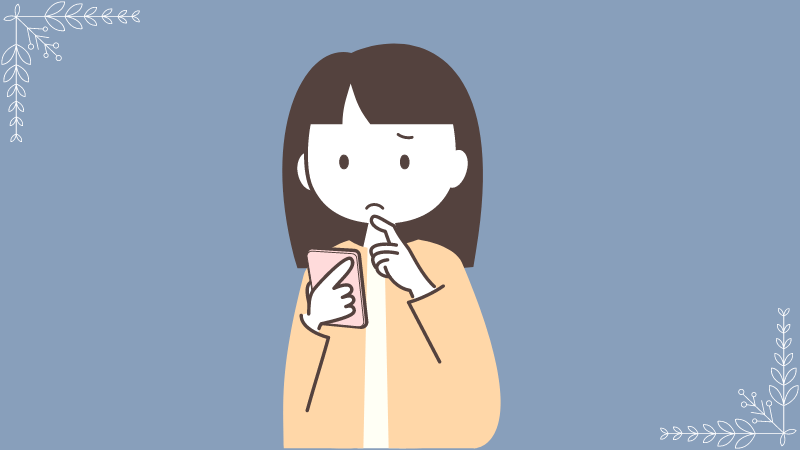

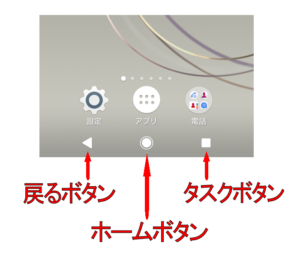


コメント
タスクボタンが使用出来ない
>大河原 久 様
コメントありがとうございます。
タスクボタンが使用できないとはどういう状況なのでしょうか?
表示はされていますか?タップしても反応しないということでしょうか?
よくわからない場合は、できるだけでかまいませんのでなるべく詳しく伝えてみてください。